Quando assistindo vídeos online, a maioria dos serviços de streaming é carregada, incluindoAdobe Flash Player, o vídeo ou qualquer mídia através de buffer, o processo pelo qual a mídia é baixada temporariamente no computador antes da reprodução. No entanto, quando a reprodução é interrompida devido ao "buffer", isso indica que a velocidade do download é baixa e que o tamanho do buffer é menor que a velocidade de reprodução. Neste guia, aprenderemos como aumentar a velocidade da transmissão de vídeos & aumentar o tamanho do buffer em qualquer navegador
Aumente a velocidade da transmissão de vídeos e aumente o tamanho do buffer
Existem vários métodos que você pode evitar o bloqueio contínuo ao transmitir vídeos. Este artigo em particular discute um dos melhores que você pode escolher agora.
- Controlador de velocidade de vídeo
- Verifique a conexão à Internet
- Ajustar a qualidade do vídeo
- Limpar cache e cookie do navegador
- Desativar aceleração de hardware
1] plugin do controlador de velocidade de vídeo
Você pode estar pensando em ajustar manualmente as configurações de reprodução de vídeo ou alterando as configurações da internet no seu PC. E se você pudesse fazer tudo com apenas um clique? Bem, você pode otimizar e controlar o vídeo inteiramente usando este plugin chamado "Controlador de velocidade de vídeo" o que ajuda a aumentar a velocidade da transmissão de vídeos. Você também pode chamá-lo de acelerador de velocidade do Chrome para o YouTube.

Atualmente, você pode obter assistência do vídeoplugins do controlador apenas no PC. Você deve ter os navegadores Google Chrome ou Mozilla Firefox instalados (desculpe os usuários do navegador Safari). É tão fácil quanto instalar qualquer outro plugin do navegador.
Vá para a instalação correspondente do complemento / plugincentral do navegador (Chrome Web Store ou Mozilla Add-ons Store) e obtenha o "Video Speed Controller". Como o nome indica, o aplicativo pode parecer apenas um controlador de vídeo para navegadores, mesmo que seja apenas mais do que isso. No entanto, vamos falar sobre a função de controle que ela contém.
Dito isto, o tamanho do buffer geralmente depende do player e do navegador. Se eles oferecerem alguma configuração, ela estará disponível com o player. Então, quebrando o mito, não há nada como Configurações de buffer de vídeo do Chrome.
Como aumenta a velocidade dos vídeos do YouTube
O recurso do controlador está disponível em qualquer plataforma de vídeo executada em HTML5. Após a instalação, você pode facilmente controlar a reprodução do vídeo com as teclas predefinidas do seu teclado. Alguns dos exemplos podem parecer "Z - Rebobinar", "R - Redefinir velocidade", "D - Aumentar velocidade" etc. etc. De todas as oito teclas de atalho padrão, você pode editar qualquer uma delas.

Então, como isso ajuda no desempenho da reprodução de vídeo? Poderia superar as restrições padrão definidas pela API do player da Web, aumentar a velocidade do streaming de vídeos e aumentar a reprodução. Você pode otimizar rapidamente sua reprodução ajustando a taxa de velocidade. Ajuda muito enquanto você assiste a um vídeo com muitos textos necessários para serem lidos, mas se movendo rapidamente e sem uma boa conexão à Internet.
Ao contrário do recurso de reprodução padrão fornecido pelo Youtube Speed Controller, ele pode reduza ou aumente a velocidade da transmissão de vídeos em porções menores. Em cada vídeo reproduzido online, você pode ver oA barra do controlador flutuante transparente facilita a compreensão dos atalhos. Você também pode desativar o painel flutuante em qualquer lugar. Além disso, o plug-in permite que os usuários adicionem sites para desativar a execução do plug-in.
2] Verifique a conexão com a Internet
Se a sua qualidade ou estabilidade de transmissão se tornarinadequado, pode haver algum problema com sua conexão com a Internet. Bem, esse não deve ser o motivo exato, mas a falha mais encontrada. Para verificar sua conexão com a Internet, você pode abrir uma nova guia e procurar qualquer coisa usando o mecanismo de pesquisa padrão. Se isso funcionar, teste a velocidade da sua conexão. Muitos sites fornecem verificação de velocidade da Internet com dados quase precisos, incluindo taxa de ping. Entre eles, fast.com da Netflix e Speedtest.net da Ookla são os melhores.

Se sua conexão com a internet parece não estar funcionando corretamente ou não oferece a velocidade média, siga a lista de verificação abaixo.
- Verifique seus cabos.
- Verifique se o modem ou roteador está funcionando perfeitamente.
- Verifique se você tem um plano de internet funcionando.
- Verifique os drivers de rede do seu dispositivo.
Entre em contato com nosso provedor de serviços de Internet se tudo parecer bem, mas ainda assim, você sentir problemas. Além disso, descanse o roteador para limpar arquivos temporários.
3] Ajustar a qualidade do vídeo
Mesmo se você tiver uma conexão de internet funcionando, o taxa de streaming também depende da velocidade da sua Internet. Se o seu computador estiver conectado a um computador mais lento,conexão à Internet e você está tentando transmitir vídeos em alta qualidade, não aumentará a velocidade da transmissão de vídeos. O vídeo levará muito tempo para carregar e transmitir para você. Especialmente se for um vídeo ao vivo, você pode até perder todo o show ao vivo.
Como a maioria da plataforma de streaming de vídeo permiteajustando a qualidade do vídeo, você pode configurá-los manualmente. Geralmente, você pode assistir a vídeos com 144p de baixa qualidade e resolução de 4K. Em vez de fixar uma única qualidade, você também pode escolher "Automático", que seleciona automaticamente a resolução correta em tempo real.
4] Limpar cache e cookie do navegador

A maioria dos navegadores da Web salva os arquivos da Internet localmente nos computadores na forma de cache ou cookie. Principalmente, os arquivos de cache são temporários, mas os cookies permanecem até que você os limpe. O cookie ajuda a carregar os sites mais rapidamente. Mas se seu arquivo de cookie do navegador forausente ou quebrado, há uma chance mais significativa de que a página de transmissão de vídeo funcione mal. Portanto, limpe os arquivos do navegador, incluindo cache, cookie e histórico.
5] Desativar aceleração de hardware

O recurso de aceleração de hardware no sistemaou navegador pode trazer desempenho em vez da aceleração do software. Mas, principalmente, fornece um efeito adverso ao transmitir vídeos online. Ao contrário dos players HTML5, muitas outras camadas da web, como Os players Adobe Flash podem não funcionar corretamente se a aceleração do hardware estiver ativada. Ao desativar, você pode obter o melhor desempenho acelerado do software, o que geralmente não afeta as atividades do navegador.
Tudo isso deve ajudar a aumentar a velocidade da transmissão de vídeos e aumentar o tamanho do buffer também. Deixe-nos saber se funcionou para você.




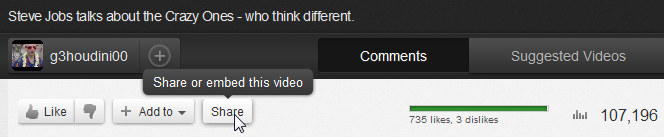








Comentários